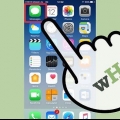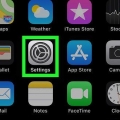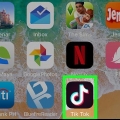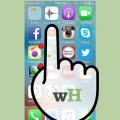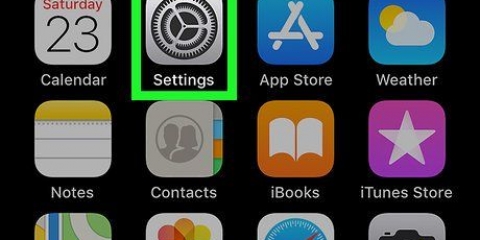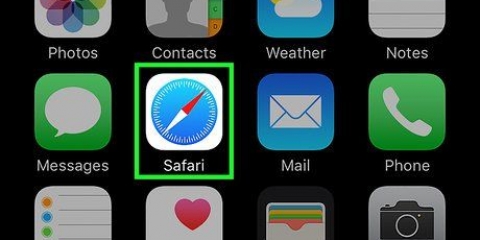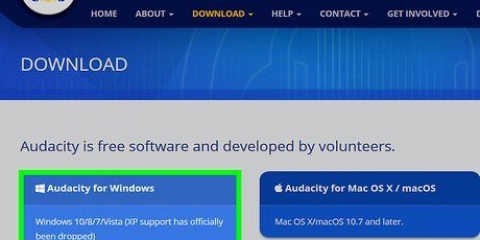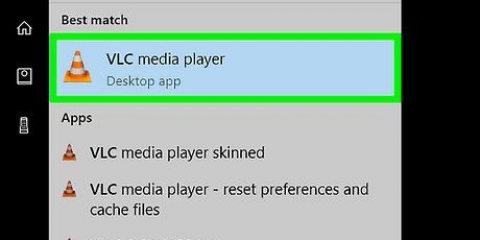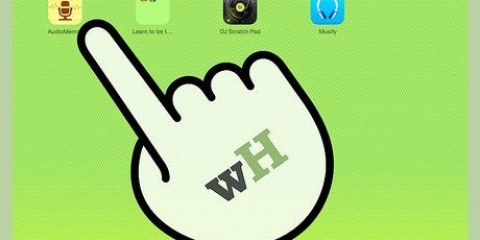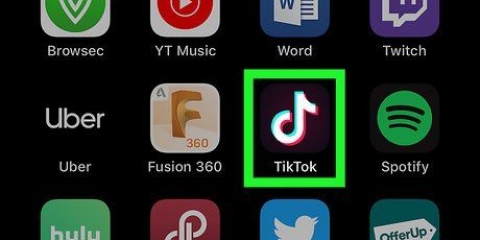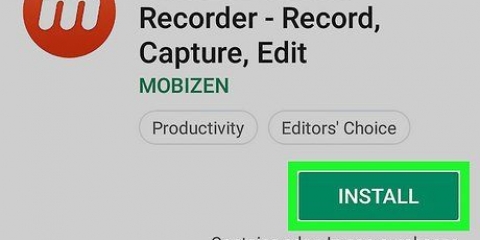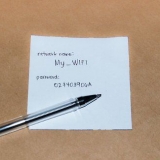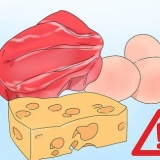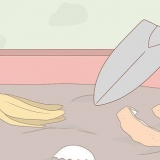Metti in pausa la registrazione toccando il pulsante rosso "Pausa" nella parte inferiore dello schermo. Tocca e trascina da sinistra a destra sulla forma del suono al centro dello schermo per passare alla parte che desideri sostituire. Nella parte inferiore dello schermo, tocca RIMPIAZZARE e quindi registrare l`audio che si desidera utilizzare.


Tocca il nome della registrazione per espanderlo. Tocca ⋯ nell`angolo inferiore sinistro del nome della registrazione. Tocca Modifica registrazione. Tocca il nome corrente della registrazione ed eliminalo. Digita il nome che desideri utilizzare. Tocca indietro sulla tastiera, quindi tocca Pronto nell`angolo in basso a destra.
Tocca il pulsante circolare rosso "Registra" per avviare la registrazione dell`audio. Registra il tuo audio se necessario. Tocca il pulsante quadrato rosso "Stop" per interrompere la registrazione e salvare l`audio.
Se GarageBand non è installato sul tuo iPhone, puoi scaricarlo gratuitamente dall`App Store. 



Tocca +` nell`angolo in alto a destra dello schermo. Tocca Sezione a. Tocca l`interruttore bianco "Automatico" per renderlo verde. Tocca Pronto.






Registra l'audio su un iphone
Contenuto
In questo tutorial imparerai come registrare suoni utilizzando l`app Memo vocali o l`app GarageBand sul tuo iPhone. Poiché Apple non ti consente di registrare conversazioni, dovrai utilizzare un`app o un servizio separato se desideri registrare conversazioni sul tuo iPhone.
Passi
Metodo 1 di 2: utilizzo dell`app Memo vocali

1. Apri Memo vocali. Tocca l`icona dell`app Memo vocali che assomiglia a una forma sonora rossa e bianca e ha uno sfondo nero.

2. Tocca il pulsante "Registra". Questo è un cerchio rosso nella parte inferiore dello schermo. Quando lo fai, Memo vocali ti chiederà di avviare la registrazione.

3. Espandi il menu di ripresa. Per fare ciò, tocca la barra orizzontale grigia nella parte superiore del menu di ripresa, che si trova a circa metà dello schermo. Dovresti vedere apparire il menu e una rappresentazione della forma del suono al centro dello schermo.

4. Registrazione dell`audio. I microfoni dell`iPhone si trovano sia nella parte superiore che in quella inferiore del telefono. Pertanto, punta un`estremità del tuo iPhone verso la sorgente audio che desideri registrare.

5. Mettere in pausa e riprendere la registrazione, se necessario. Per mettere in pausa l`audio, tocca l`icona rossa "Pausa" nella parte inferiore dello schermo. Quindi tocca SALIRE parte inferiore dello schermo per riprendere la registrazione.

6. Registra nuovamente una parte dell`audio. Se desideri registrare su una sezione già registrata, procedi come segue:

7. Tocca l`icona "Pausa", se necessario. Se Memo vocali è attualmente in registrazione, prima di continuare, tocca il pulsante rosso "Pausa" nella parte inferiore dello schermo.

8. RubinettoFatto. Si trova nell`angolo in basso a destra dello schermo. In questo modo interromperai la registrazione e la salverai nella pagina dei memo vocali.

9. Rinomina la registrazione. Se si desidera modificare il nome della registrazione (predefinito `Casa`, `Casa 1`, `Casa 2`, ecc.), Fai quanto segue:

10. Registra e salva rapidamente l`audio. Se hai bisogno di registrare qualcosa velocemente, puoi aprire l`app Memo Vocali ed effettuare le seguenti operazioni per registrare senza la possibilità di mettere in pausa e riprendere:
Utilizzando il metodo 2 di 2: GarageBand

1. Banda del garage aperta. Tocca l`icona dell`app GarageBand che ricorda una chitarra elettrica bianca su sfondo arancione.

2. ToccaloRecente scheda. Si trova nell`angolo inferiore sinistro dello schermo.

3. Rubinetto+. Si trova nell`angolo in alto a destra dello schermo. Si aprirà la pagina di selezione dello strumento.

4. SelezionareREGISTRATORE AUDIO. Scorri verso sinistra o verso destra fino a trovare questa opzione, quindi toccala per aprirla.

5. Impedire l`arresto della registrazione. Per impostazione predefinita, la funzione Registratore audio interromperà la registrazione dopo 8 secondi. Puoi forzarlo a continuare a registrare finché non lo interrompi tu stesso procedendo come segue:

6. Disattiva la funzione metronomo. Se non vuoi che l`effetto sonoro del metronomo sullo sfondo della tua registrazione, tocca l`icona del metronomo triangolare blu nella parte superiore dello schermo per disattivarlo.
Se questa icona è grigia, il metronomo è già spento.

7. Tocca il pulsante "Registra". Questo è un cerchio rosso nella parte inferiore dello schermo. Il tuo iPhone inizia a registrare l`audio.

8. Registrazione dell`audio. I microfoni dell`iPhone si trovano sia nella parte superiore del telefono che nella parte inferiore del telefono. Pertanto, punta un`estremità del tuo iPhone verso la sorgente audio che desideri registrare.

9. Mettere in pausa e riprendere la registrazione, se necessario. Per mettere in pausa il suono, tocca il cerchio rosso "Registra" nella parte superiore dello schermo e toccalo di nuovo per riprendere la registrazione.

10. Interrompi la registrazione. Per fare ciò, tocca il pulsante quadrato bianco "Stop" nella parte superiore dello schermo.

11. Se necessario, seleziona un effetto sonoro. Tocca una delle icone degli effetti sonori sulla rotellina al centro dello schermo, se desideri applicarne una alla tua registrazione.
Per aggiungere un effetto di autotune, tocca l`icona a forma di microfono "Extreme Tuning".

12. Salva la tua registrazione. Tocca
nell`angolo in alto a sinistra dello schermo, quindi tocca Le mie canzoni nel menu a tendina.Consigli
- Puoi aggiungere un widget Memo vocali al Centro di controllo dall`app Impostazioni: apri Impostazioni, tocca Centro di controllo, tocca Personalizza il controllo e tocca il verde-bianco +-accanto all`intestazione Memo vocali.
Avvertenze
- Non registrare mai nessuno senza il suo esplicito permesso e assicurati di avere una registrazione con questo permesso; la registrazione senza preavviso delle altre parti coinvolte è illegale.
Articoli sull'argomento "Registra l'audio su un iphone"
Condividi sui social network:
Simile
Popolare